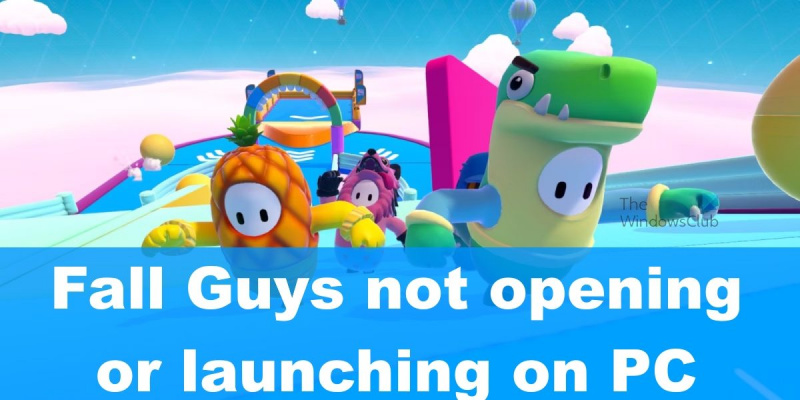Informatikai szakértőként mostanában sok kérdés érkezett a népszerű Fall Guys játékkal kapcsolatban. Pontosabban, az embereknek problémái vannak a játék elindításával a számítógépükön. Ebben a cikkben néhány tippet adok a probléma megoldásához. Először is győződjön meg arról, hogy számítógépe megfelel a játék minimális rendszerkövetelményeinek. Ha számítógépe nem felel meg ezeknek a követelményeknek, a játék egyszerűen nem fog futni. Másodszor, próbálja meg ellenőrizni a játék fájljait a Steamen keresztül. Ez a folyamat biztosítja, hogy az összes játékfájl jelen legyen és el legyen számolva a rendszeren. Ha egyik megoldás sem működik, akkor valószínű, hogy a probléma a grafikus kártya illesztőprogramjaival van. Az elavult vagy sérült illesztőprogramok mindenféle problémát okozhatnak, ezért győződjön meg arról, hogy a legújabb illesztőprogramokat használja a kártyájához. Ezeket általában a grafikus kártya gyártójának weboldalán találhatja meg. Végül, ha továbbra is problémái vannak, megpróbálhatja felvenni a kapcsolatot a Fall Guys támogató csapatával. Segíthetnek a probléma elhárításában, vagy további tanácsokat adhatnak.
Néhány ember bajba került őszi parni nem indul megfelelően a Windows 11/10 rendszeren, ezért ezt szem előtt tartva úgy döntöttünk, hogy írunk egy bejegyzést a probléma megoldásáról, amikor A Fall Guys nem nyit ki és nem indul el Windows PC-jén. Azok számára, akik nem ismerik a Fall Guys-t, ez egy népszerű battle royale videojáték, amely nagyon népszerű Windows rendszeren. Mint minden más játéknál ebben a műfajban, a játékosnak meg kell versenyeznie a játék többi valódi emberével, és az utolsó ember nyer.

Vannak olyan esetek, amikor a Fall Guys egyszerűen nem hajlandó elindulni, függetlenül attól, hogy mi történik. Ez bosszantja a játék sok rajongóját, mit lehet tenni ellene? Nos, van néhány ötletünk.
A Fall Guys nem nyílik meg és nem indul el PC-n
Ha a Fall Guys nem indul el, nem nyílik meg vagy nem indul el a Windows 11/10 rendszerű számítógépen, íme néhány tipp a probléma megoldásához:
- Indítsa újra az Epic Games Launchert.
- Jelentkezzen ki Epic Games-fiókjából
- Frissítse a grafikus kártyát
- Ellenőrizze, hogy a szerverek nem működnek-e
- Nyissa meg a Fall Guys alkalmazást rendszergazdai jogokkal
- Futtassa a Fall Guys-t rendszergazdaként a kompatibilitáson keresztül
- Ellenőrizze a Fall Guys játékfájlokat
- Telepítse újra a Fall Guys alkalmazást
1] Indítsa újra az Epic Games Launchert.
Mielőtt belemerülnénk ebbe a problémába, ki kell próbálnunk néhány alapvető javítást, amelyek működhetnek. Például győződjön meg arról, hogy legalább egyszer újratöltötte az Epic Games Launchert. Ez egy jó lehetőség, mert a Fall Guys meghibásodhat, ha ideiglenes hiba van az Epic launcherben.
Ezt követően nem kell újraindítani a számítógépet, csak az Epic Games Launcher kliens.
jelenleg nincs elérhető áramellátási lehetőség
2] Jelentkezzen ki Epic Games-fiókjából.
Egy másik lehetőség, hogy kijelentkezik az Epic Games-fiókjából, majd újra bejelentkezik. Ez általában kisebb problémák esetén segít, és nem voltunk biztosak abban, hogy ez az egyik ilyen probléma. Tehát késedelem nélkül próbálja ki.
3] Frissítse a grafikus kártyát
Most, ha a Fall Guys probléma továbbra is fennáll, javasoljuk a grafikus kártya illesztőprogramjának frissítését. Tudja, az elavult illesztőprogramok számtalan problémát okoznak, és a Fall Guys nem tud futni illesztőprogram-problémák miatt.
4] Ellenőrizze, hogy a szerverek nem működnek-e
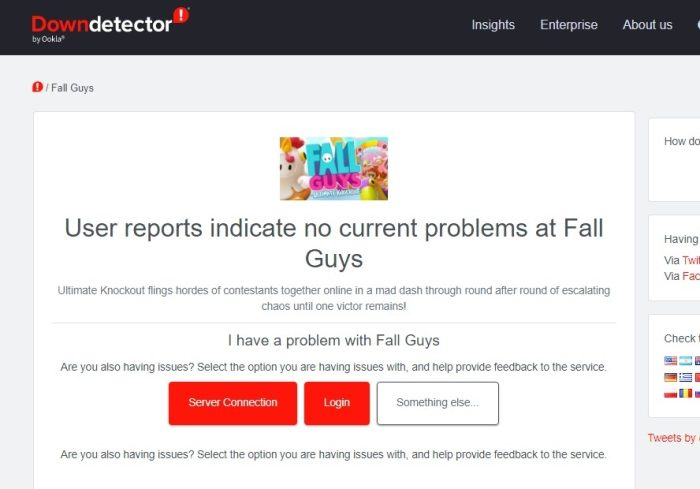
az onedrive indexképei nem jelennek meg
Végül, ha sikerült elindítani a Fall Guys alkalmazást, de nem tud online csatlakozni, ellenőrizze, hogy a Fall Guy szerverei leálltak-e. Ezt megteheti ezen Downdetector webhelyek bármelyikének felkeresésével, vagy a Fall Guyshez kapcsolódó összes közösségi média fiók ellenőrzésével.
5] Nyissa meg a Fall Guys-t rendszergazdaként
Ha a fenti megoldások nem eredményeztek jelentős változást, akkor a következő lépés a Fall Guys rendszergazdaként való futtatása. Beszéljük meg most, hogyan tegyük.
Tehát kétféleképpen nyithatja meg a Fall Guys-t rendszergazdaként. Használhatjuk a hagyományos módszert vagy mást. Először elmagyarázzuk a hagyományos megoldást az induláshoz.
- Keresse meg a Fall Guys parancsikont vagy végrehajtható fájlt.
- Innen jobb gombbal kattintson a fájlra.
- Most látnia kell egy helyi menüt.
- Ebben a menüben kattintson a gombra Futtatás rendszergazdaként .
6] Futtassa a Fall Guys-t rendszergazdaként a kompatibilitáson keresztül
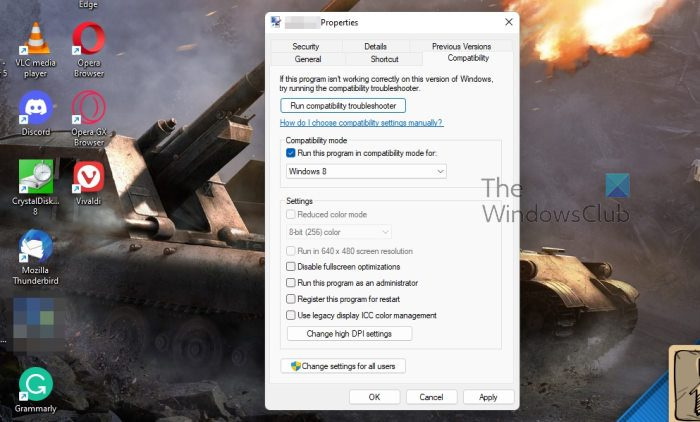
- Világít epikus játékok Indító .
- Váltani A könyvtár a bal oldali panelen található.
- Kattintson hárompontos gomb под Fall Guys.
- A helyi menüből válassza ki a lehetőséget Kezelése .
- Keres Szerelés opciót, feltétlenül kattintson a gombra Egy mappa mellette lévő ikonra.
- Ezt követően kattintson a jobb gombbal őszi parni futtatható fájl.
- Választ Jellemzők olyan hamar ahogy csak tudod.
- Menj Kompatibilitás fület, majd válassza a Program futtatása rendszergazdaként lehetőséget.
- nyomja meg Alkalmaz > BÍRSÁG .
A lépések elvégzése után elindíthatja a Fall Guys alkalmazást, hogy megnézze, a tervezett módon működik-e.
7] Ellenőrizze a Fall Guys játékfájlokat az Epic Store-on keresztül.
Ha a Fall Guys-hez kapcsolódó fájlok bármelyike megsérül, nehéz lesz elindítani a játékot. Ilyen helyzetben a legjobb megoldás a játékfájlok ellenőrzése.
- Az induláshoz fuss Epic Games Launcher .
- Kattintson A könyvtár opciót a bal oldali panelen keresztül.
- Keres hárompontos gomb .
- Válaszd most azonnal.
- Kattintson a Kezelés, majd a gombra Jelölje be letapogatás őszi parni az esetleges problémákra.
- Kérjük, várjon egy kicsit, amíg az ellenőrzési folyamat befejeződik.
- Zárja be, majd nyissa meg újra az indítót.
Próbáljon meg játszani a játékkal, hogy lássa, minden visszatér a normális kerékvágásba.
8] Telepítse újra a Fall Guys-t
Ha a fentiek mindegyike nem segített, akkor a legjobb a játék újratelepítése. Javasoljuk, hogy ezt az Epic Games Launcher segítségével tedd meg, szóval lássuk, hogyan.
- Először is meg kell nyitnia az Epic Games Launchert.
- Ezután lépjen a „Könyvtár” részre.
- Ha ezt megtette, kattintson a Fall Guys melletti három ponttal ellátott gombra.
- Válassza a „Törlés” opciót a helyi menüből.
- Ezután válassza ki újra a „Törlés” lehetőséget a felugró ablakban.
Végül újra kell indítania számítógépét, majd újra le kell töltenie és telepítenie kell a Fall Guys alkalmazást. Próbáljon meg játszani a játékkal, és ellenőrizze, hogy minden probléma megoldódott-e.
OLVAS : A Fall Guys párkeresésével kapcsolatos probléma megoldása
Elérhető a Fall Guys Windows 11 rendszerhez?
Igen, a Fall Guys videojáték elérhető itt Windows 11 . De máshol is megtalálható, hiszen a játék többplatformos.
A Fall Guys futhat grafikus kártya nélkül?
Nem! Minden videojáték futtatásához grafikus kártya szükséges, beleértve a Fall Guys-t is. Valójában a számítógép nem működik grafikus kártya nélkül, ezért ne próbálja meg egyedül kitalálni.
hogyan lehet hatványozni az excelben
4 GB RAM képes futtatni a Fall Guys-t?
Ha a számítógépe csak 4 GB RAM-mal rendelkezik, ne aggódjon, mert ez elég a Fall Guys zökkenőmentes futtatásához. A több RAM mindig jobb, de ha nem engedheti meg magának, hogy egy fokozattal feljebb lépjen, elégedjen meg azzal, amije van.
Az őszi srácok jönnek a mobilra?
Jelenleg nem lehet a Fall Guys-szal játszani mobileszközön sem az App Store-on, sem a Google Play Store-on keresztül. Mobilon viszont a felhőn keresztül is lehet játszani, így ha van rá lehetőség, használja ki. Csak ellenőrizze, hogy internetkapcsolata megfelel-e a szükséges szabványnak, mielőtt folytatná.